
Zróbmy stronę WWW i postawmy serwer FTP na Windows Server 2008R2

Jak zrobić serwer, na którym będzie można stawiać strony WWW i zarządzać FTP w Windows Server 2008R2?
Dziś chciałbym pokazać Ci jak zainstalować i wstępnie skonfigurować rolę: Serwer sieci Web(IIS). W wyniku naszych działań otrzymasz serwer, na którym obsłużyć można strony WWW i serwer FTP. Aby ułatwić przyswojenie podstawowej konfiguracji, instalację wykonamy na czystym serwerze Windows Server 2008R2.
Przygotowanie serwera do roli Web(IIS)
Pierwszy etap jest bardzo standardowy, tak jak zawsze, zaczynamy od kreatora konfiguracji początkowej i uzupełniamy wszystkie niezbędne opcje konfiguracyjne(aktywacja, strefa czasowa, połączenia sieciowe, nazwa komputera).
Następnie uruchamiamy kreator dodawania ról serwera(Dodaj rolę w menedżerze serwera, bądź w kreatorze konfiguracji początkowej). Tam wybieramy rolę, dalej widać, że kreator coś domyślnie nam pozaznaczał – dodajmy jeszcze tylko FTP i możemy iść dalej.
Konfiguracja usług internetowych.
Zanim przejdziemy do konfiguracji, przetestuj czy serwer sieci Web działa poprawnie. W tym celu uruchom przeglądarkę internetową i wpisz w pasku adresu, adres: localhost lub adres IP serwera(w naszym przykładzie będzie to 192.168.100.1). Jeśli otrzymasz ekran taki jak na ilustracji możemy iść dalej.

Uruchom teraz menedżer serwera, w zakładce role, pojawiła nam się nowa rola: Serwer sieci Web(IIS), rozwiń ją i uruchom Menedżer internetowych usług informacyjnych(narzędzie dostępne także z poziomu menu start – > narzędzia administracyjne). W dalszym etapie dodamy nową witrynę Web, FTP i wykorzystamy różne sposoby do odczytu z serwera FTP. Wszystkie kroki pokazane są na filmie poniżej.














Bardzo przydatny poradnik. Polecam 😉